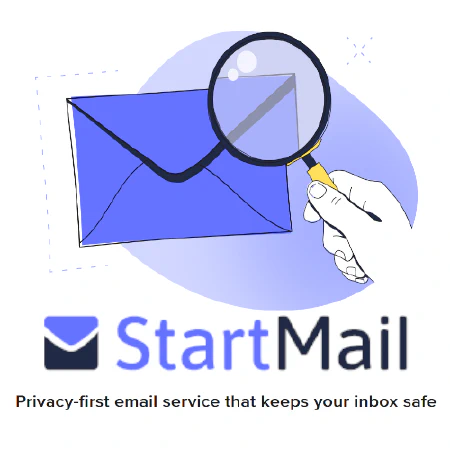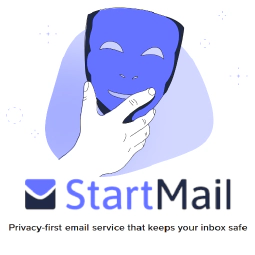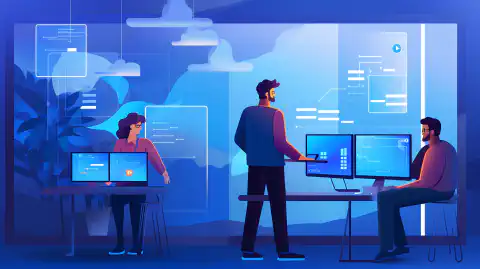Packer gebruiken voor Infrastructure as Code: Beste praktijken en voordelen

Table of Contents
Inleiding tot het gebruik van Packer voor Infrastructure as Code-toepassingen
Packer is een populaire tool voor het maken van machine-images of virtuele machinesjablonen die kunnen worden gebruikt om identieke omgevingen te implementeren op meerdere platformen. Het stelt ontwikkelaars in staat om het proces van het maken van images voor verschillende platformen zoals AWS, Google Cloud Platform, Azure en VMware te automatiseren. Packer is een open-source tool gemaakt door HashiCorp, het bedrijf achter populaire tools als Vagrant, Consul en Terraform.
In dit artikel zullen we u kennis laten maken met Packer en laten zien hoe u het kunt gebruiken om machine-images voor verschillende platformen te maken. We bespreken ook de voordelen van het gebruik van Packer en enkele best practices voor het gebruik ervan.
Wat is Packer?
Packer is een tool die het proces van het maken van machine-images voor verschillende platformen automatiseert. Het is een open-source tool die gemaakt werd door HashiCorp, het bedrijf achter andere populaire tools zoals Vagrant, Consul en Terraform.
Met Packer kunnen ontwikkelaars machine-images of virtuele machinesjablonen maken voor verschillende platforms zoals AWS, Google Cloud Platform, Azure en VMware. Deze machine-images kunnen vervolgens worden gebruikt om identieke omgevingen te implementeren op meerdere platforms.
Voordelen van het gebruik van Packer
Het gebruik van Packer biedt verschillende voordelen, waaronder
- Herhaalbaarheid**: Packer zorgt ervoor dat machine images elke keer op dezelfde manier worden aangemaakt, wat zorgt voor herhaalbaarheid en consistentie in verschillende omgevingen.
- Automatisering**: Packer automatiseert het proces van het creëren van machine images, wat tijd bespaart en de kans op menselijke fouten vermindert.
- Multi-platform ondersteuning: Packer ondersteunt meerdere platforms, waardoor het voor ontwikkelaars gemakkelijker wordt om machine-images te maken die in verschillende omgevingen kunnen worden gebruikt.
- Integratie met andere tools: Packer integreert met andere tools zoals Ansible, Chef, en Puppet, waardoor het gemakkelijk is om machine images te maken met de tools die u al gebruikt.
- Schaalbaarheid**: Packer kan meerdere machine-images parallel aanmaken, waardoor het creatieproces gemakkelijk kan worden geschaald.
Aan de slag met Packer
Om met Packer aan de slag te gaan, moet u het downloaden en installeren. Packer is beschikbaar voor Windows, macOS en Linux.
U kunt Packer downloaden van de officiële website: https://www.packer.io/downloads
Zodra Packer is geïnstalleerd, kunt u beginnen met het maken van machine-images voor verschillende platforms.
Een machine-image maken met Packer
Het maken van een machine-image met Packer omvat het definiëren van een template die de configuratie van de image beschrijft. De template is geschreven in JSON formaat en specificeert de stappen die nodig zijn om de machine-image aan te maken.
Hier is een voorbeeld van een Packer-sjabloon voor het maken van een AWS-machine-image:
{
"builders": [{
"type": "amazon-ebs",
"access_key": "ACCESS_KEY",
"secret_key": "SECRET_KEY",
"region": "us-west-2",
"source_ami": "ami-0c55b159cbfafe1f0",
"instance_type": "t2.micro",
"ssh_username": "ubuntu",
"ami_name": "my-image-{{timestamp}}"
}]
}
In dit voorbeeld specificeert de template dat Packer een Amazon EBS-ondersteunde machine-image moet maken met behulp van een Ubuntu AMI. De resulterende machine image krijgt de naam “my-image” met een tijdstempel aan het einde.
Zodra u uw Packer-sjabloon hebt gedefinieerd, kunt u het commando packer build gebruiken om de machine-image aan te maken:
$ packer build template.json
AWS AMI met Ansible Provisioner
U kunt de Ansible provisioner met Packer gebruiken om een AWS machine image te maken. Hier is een voorbeeld Packer sjabloon:
{
"builders": [{
"type": "amazon-ebs",
"access_key": "ACCESS_KEY",
"secret_key": "SECRET_KEY",
"region": "us-west-2",
"source_ami": "ami-0c55b159cbfafe1f0",
"instance_type": "t2.micro",
"ssh_username": "ubuntu",
"ami_name": "my-image-{{timestamp}}"
}],
"provisioners": [{
"type": "ansible",
"playbook_file": "playbook.yml"
}]
}
In dit voorbeeld maakt de Packer-sjabloon een AWS-machine-image en gebruikt Ansible om het te provisioneren. De provisioners sectie van de template specificeert het te gebruiken Ansible playbook.
Google Cloud Platform Image
U kunt Packer ook gebruiken om machine-images op Google Cloud Platform te maken. Hier is een voorbeeld van een Packer-sjabloon:
{
"builders": [{
"type": "googlecompute",
"project_id": "PROJECT_ID",
"source_image_family": "ubuntu-1604-lts",
"zone": "us-central1-f",
"image_name": "my-image",
"image_description": "My custom image"
}],
"provisioners": [{
"type": "shell",
"inline": [
"echo 'Hello, World!' > /tmp/hello.txt"
]
}]
}
Deze Packer-sjabloon maakt een Google Cloud Platform-image aan en gebruikt een shell provisioner om een bestand aan de image toe te voegen. De resulterende machine-image krijgt de naam “my-image” met de beschrijving “My custom image”.
VMWare
{
"builders": [
{
"type": "vmware-iso",
"iso_url": "https://releases.ubuntu.com/20.04.2/ubuntu-20.04.2-live-server-amd64.iso",
"iso_checksum_type": "sha256",
"iso_checksum": "a244fe4adcc2ad92d15c12e47ca4ea97fb5b5d67b1ba50880c9e420ae3f3c083",
"guest_os_type": "ubuntu-64",
"disk_size": 40960,
"vm_name": "ubuntu-20.04.2-server-amd64",
"ssh_username": "ubuntu",
"ssh_password": "ubuntu",
"ssh_port": 22,
"ssh_wait_timeout": "60m",
"shutdown_command": "sudo shutdown -P now",
"vmx_data": {
"memsize": "4096",
"numvcpus": "2"
}
}
],
"provisioners": [
{
"type": "shell",
"inline": [
"sudo apt-get update",
"sudo apt-get install -y nginx"
]
}
]
}
In dit voorbeeld specificeert de sjabloon dat Packer een VMware machine image moet maken met behulp van een Ubuntu server ISO. De resulterende machine image zal 4GB RAM, 2 CPU’s en 40GB schijfruimte hebben. Het zal ook de nginx webserver installeren tijdens de provisioning.
Dit zijn slechts enkele voorbeelden van wat u kunt doen met Packer. Met Packer kunt u machine images maken voor een breed scala aan platformen en een verscheidenheid aan provisioners gebruiken om ze te configureren.
Best Practices voor het gebruik van Packer
Hier zijn enkele best practices voor het gebruik van Packer:
- Gebruik versiebeheer: Sla uw Packer-sjablonen op in versiebeheer om wijzigingen bij te houden en samenwerking mogelijk te maken.
- Parameteriseer uw sjabloons: Gebruik variabelen in uw Packer templates om ze meer herbruikbaar en makkelijker te onderhouden te maken.
- Test uw sjablonen: Test uw Packer-sjablonen om ervoor te zorgen dat ze de verwachte machine-images creëren.
- Volg de beste beveiligingspraktijken**: Volg bij het maken van machine images de security best practices om ervoor te zorgen dat de resulterende omgevingen veilig zijn.
- Houd uw sjablonen eenvoudig**: Vermijd het aanmaken van complexe Packer-sjablonen die moeilijk te onderhouden en te debuggen zijn.
- Gebruik packer init commando: Gebruik
packer initcommando om een nieuw sjabloon met de vereiste configuratie te initialiseren.
Conclusie
Packer is een krachtig gereedschap voor het maken van machine-images voor verschillende platforms. Het biedt herhaalbaarheid, automatisering, ondersteuning voor meerdere platforms en schaalbaarheid. Door best practices te volgen, kunt u Packer gebruiken om machine-images te maken die gemakkelijk te onderhouden en veilig zijn.
In dit artikel hebben we u kennis laten maken met Packer en laten zien hoe u het kunt gebruiken om machine-images voor verschillende platformen te maken. We bespraken ook de voordelen van het gebruik van Packer en enkele best practices voor het gebruik ervan.
Als u meer wilt weten over Packer, bekijk dan de officiële documentatie op https://www.packer.io/docs